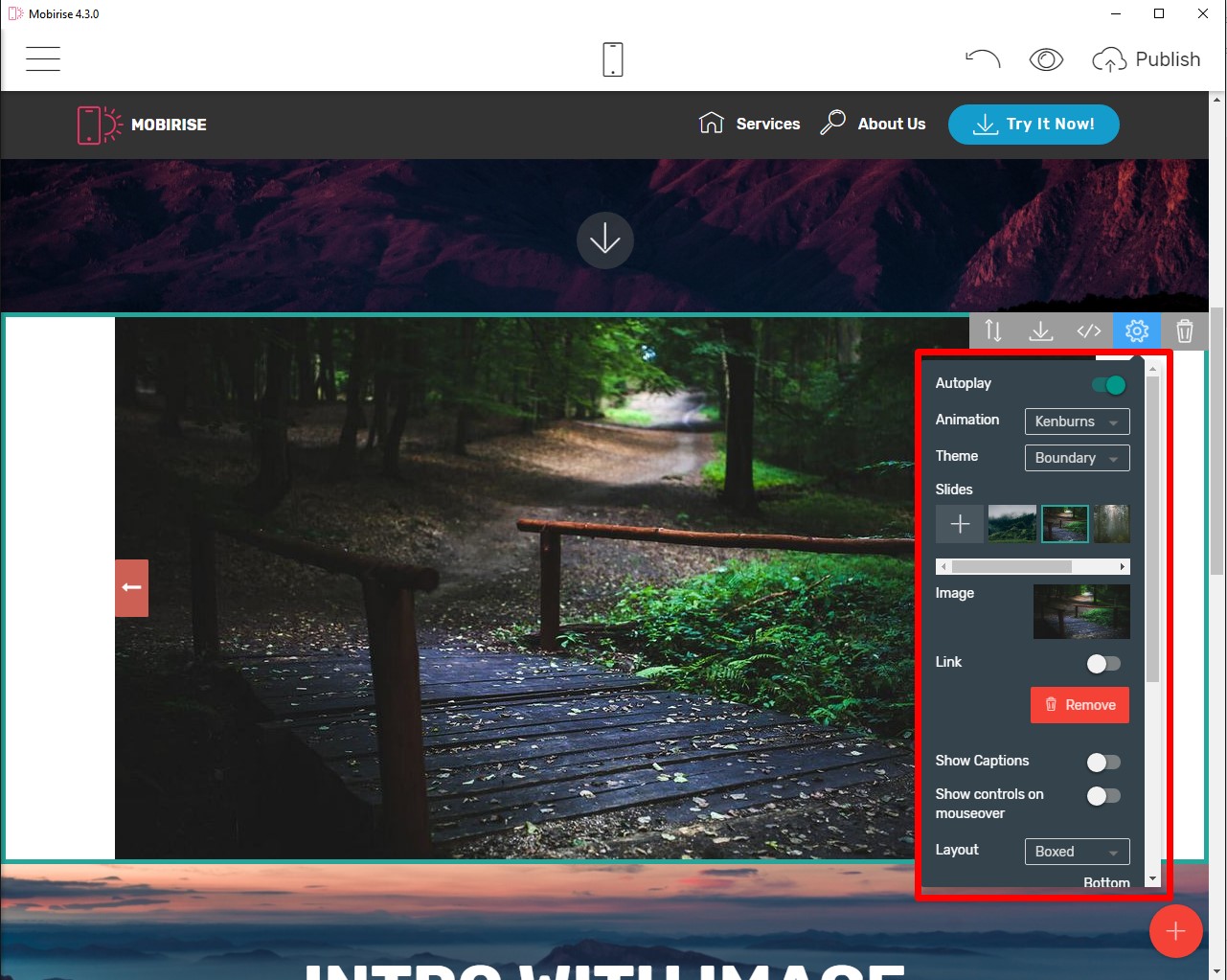利用 WOW Slider 擴充套件,在 Mobirise 中,你可以很容易製作可適應性的投影片播放
WOW Slider 擴充套件是一個付費的套件,你必須要購買它
如何加入 WOW Slider 擴充套件:
- 開啟 Themes & Extensions 清單
- 購買 WOW Slider 擴充套件
- 依照底下訂購後的指引來安裝這個擴充套件
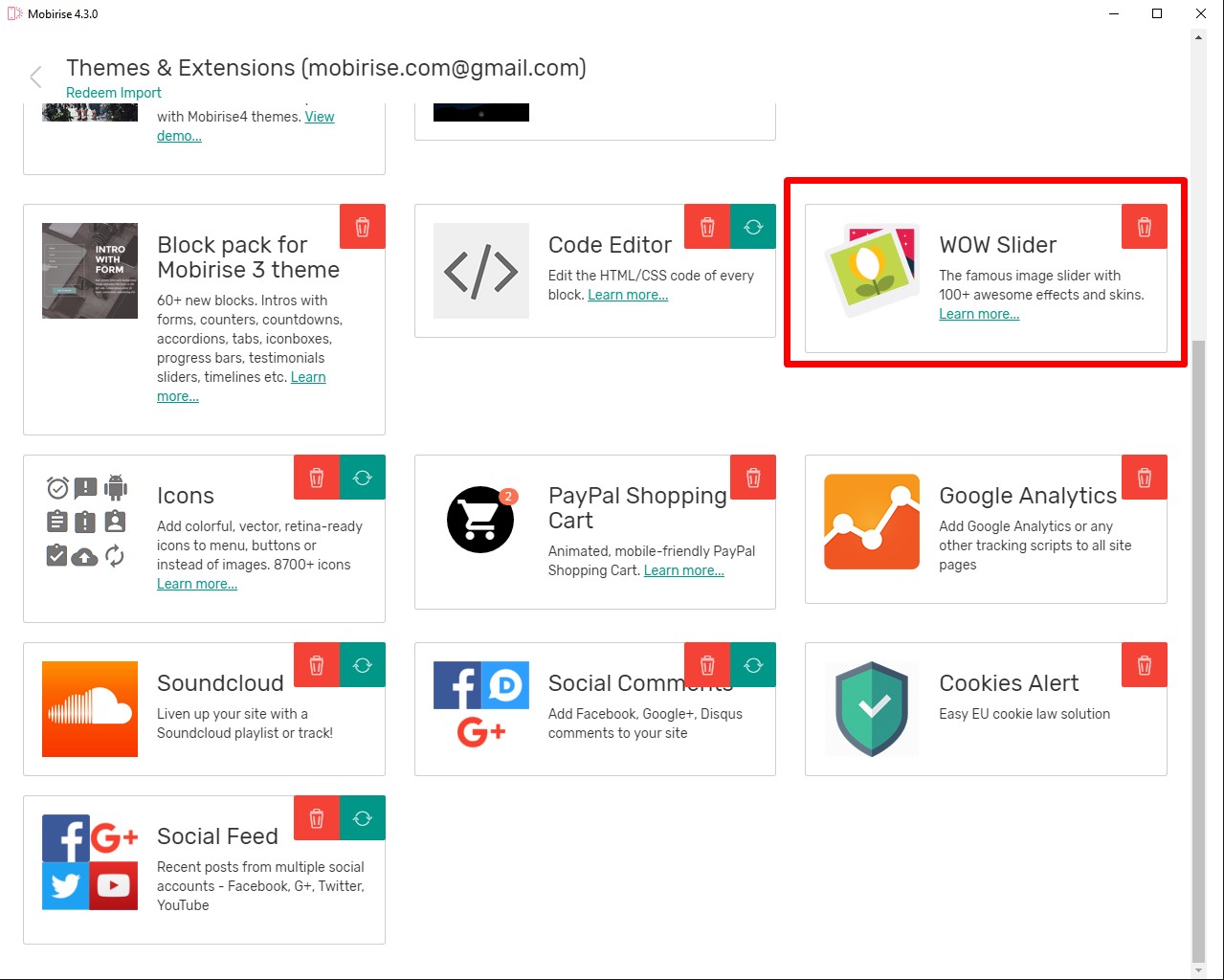
如何加入 WOW Slider 擴充套件頁面:
- 加入 WOW Slider 擴充套件
- 點選 Add Block to Page 按鈕開啟區塊清單
- 在區塊清單中點選 Extension 選項
- 點選 WOW Slider 區塊
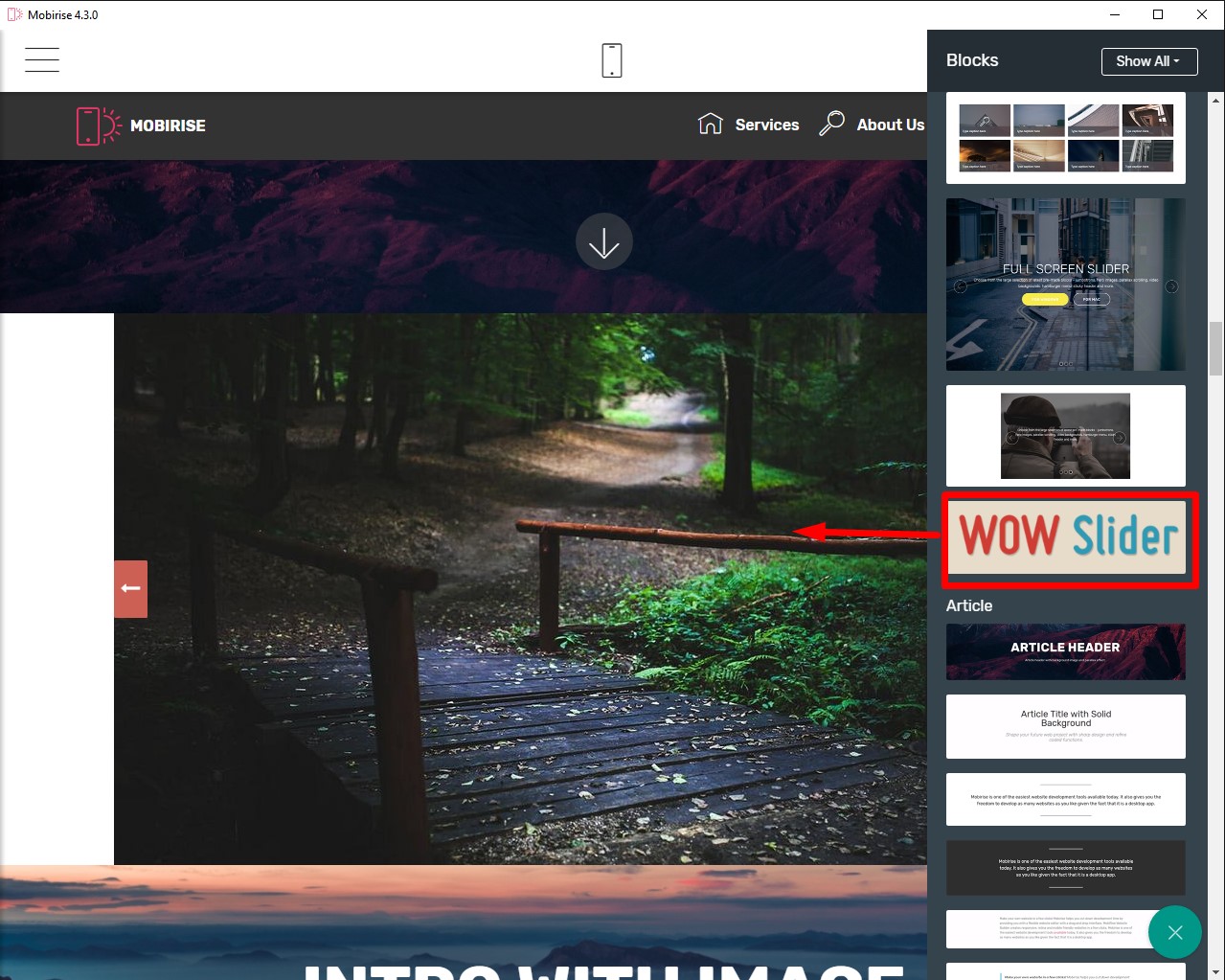
如何調整加入的 WOW Slider 區塊:
- 從區塊清單中加入區塊
- 找到被加入的區塊,選選它
- 開啟區塊參數
再開啟的視窗中你可以看見下列參數:
如果 Autoplay 功能被開啟,你的投影片播放器將永久地播放,如果關閉它,你的使用者可以使用箭頭符號來控制投影片的循環
WOW Slider 在 Animation 清單中提供一些轉場的效果
可以在 Theme 清單中選擇播放器的主題,用來調整控制的按鈕及標題文字
在 Slides 清單中,你可以設定播放器的圖片,加入新的投影片,點選 plus 按鈕,點選清單中的圖片,然後在圖片選項中來取代這張圖片
開啟 Link 參數來設定圖片的連結
開啟 Show Captions 選項來加入投影片的標題文字,請注意這個選項是對整個播放器而言,如果你想要隱藏某些投影片的標題,只要留下標題和文字欄位,為了設定某些標題給投影片,請先選擇投影片清單
在參數清單中找 Caption Effect 選項,改變轉場的效果
如果你想要隱藏投影片的控制符號,請開啟 Show controls on mouseover 參數,當滑鼠移到投影片上會看見控制符號
在 Layout 清單中選擇你小要的外觀: 箱體、全部寬度、全螢幕
如果你想要顯示彈頭狀,可以開啟參數清單
你可以設定播放器區塊的頂端及底端的補白
如果你播放器的外觀是箱體形狀,你可以選擇背景顏色
播放器的截止時間是設定投影片改變的延遲時間,如果使用 自動播放功能它是開啟的
效果期間 是設定投影片效果的週期
如果你的投影片外觀是箱體 或是 全部寬度,可以選擇投影片大小,開啟 自訂大小選項來設定寬度及高度